GUIDES D'INSTALLATION
Notre guide d’installation IPTV est conçu pour vous aider à configurer rapidement et profiter d’un streaming fluide, en vous fournissant des étapes simples à suivre pour une expérience sans tracas.
Étape 1 : Commencez par télécharger l'application IPTV Smarters depuis l'Apple Store via ce lien :
https://apps.apple.com/in/app/smarters-player-lite/id1628995509
Ou vous pouvez la rechercher sur l'App Store : Smarters Player Lite
Étape 2 : Ouvrez l'application une fois téléchargée et sélectionnez "Se connecter avec Xtream Codes API
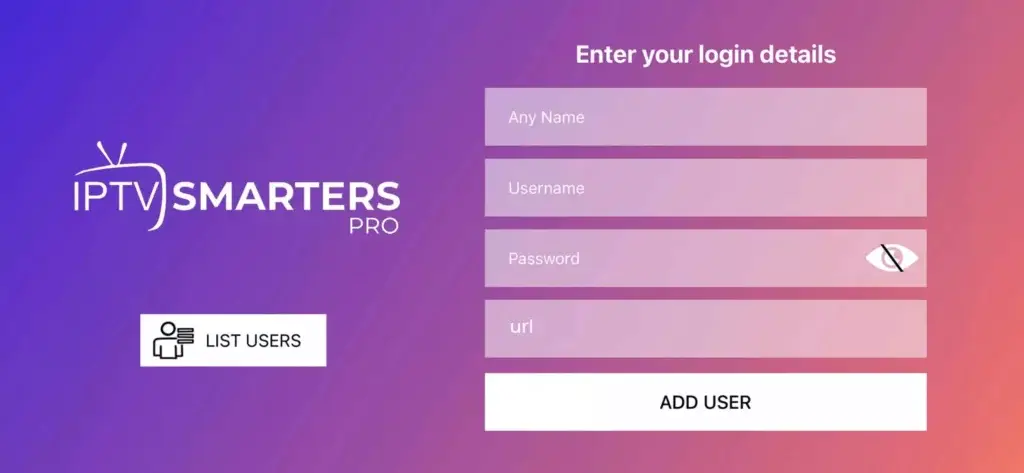
Étape 3 : Entrez les identifiants de connexion que nous vous avons fournis après votre abonnement chez nous.
Cliquez maintenant sur « AJOUTER UN UTILISATEUR » pour passer à la section suivante.
Étape 4 : Attendez quelques secondes.
Étape 5 : Cliquez maintenant sur l'icône « TV en direct » comme indiqué dans l'image par une flèche rouge.
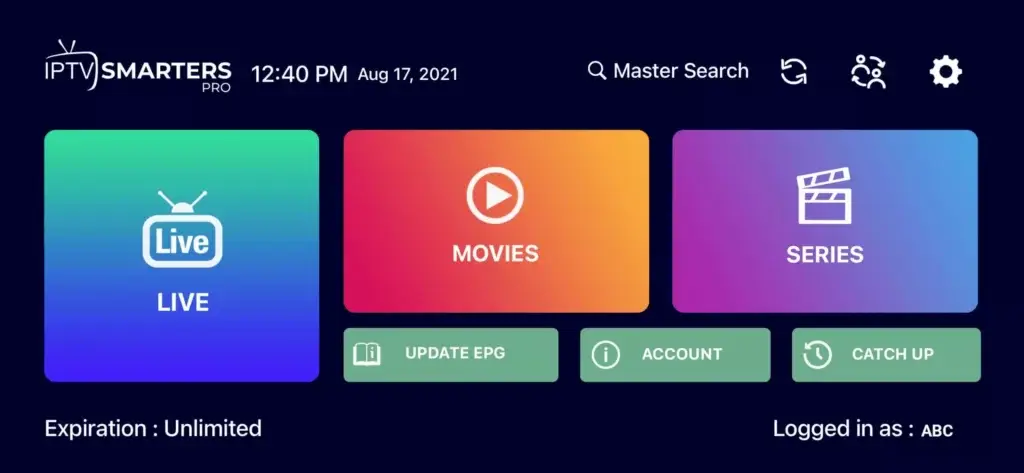
Étape 6 : Maintenant, vous devez sélectionner le groupe de chaînes que vous souhaitez regarder et passer à la section suivante.
Étape 7 : Cliquez maintenant sur le nom de la chaîne, puis double-cliquez sur l'écran pour passer en plein écran comme dernière étape.
Étape 8 : Il n'est pas nécessaire d'ajouter d'URL EPG, il vous suffit de cliquer sur « Installer EPG »
Étape 1 : Commencez par télécharger l'application IPTV Smarters via ce lien :
https://www.iptvsmarters.com/smarters.apk
Étape 2 : Ouvrez l'application une fois téléchargée et sélectionnez « Se connecter avec Xtream Codes API ».
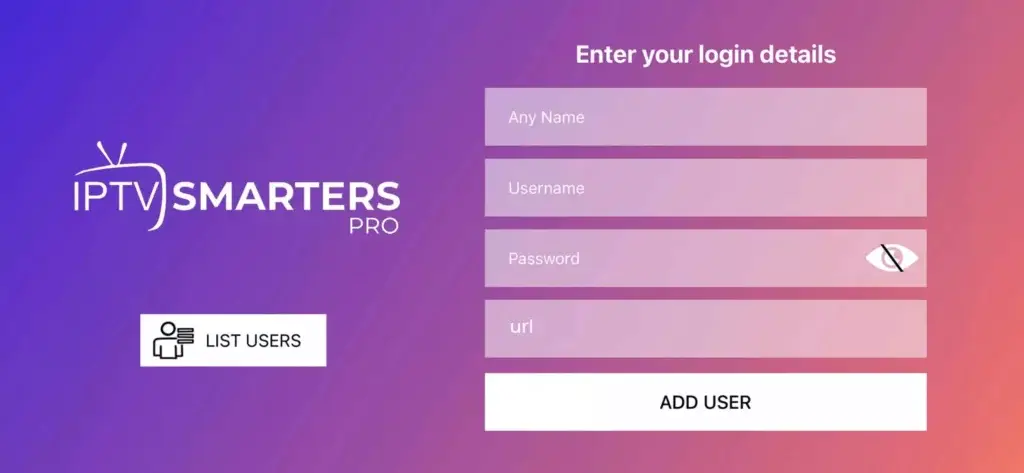
Étape 3 : Entrez les identifiants de connexion que nous vous avons fournis après votre abonnement chez nous. Cliquez maintenant sur « AJOUTER UN UTILISATEUR » pour passer à la section suivante.
Étape 4 : Attendez quelques secondes.
Étape 5 : Cliquez maintenant sur l'icône « TV en direct » comme indiqué dans l'image par une flèche rouge.
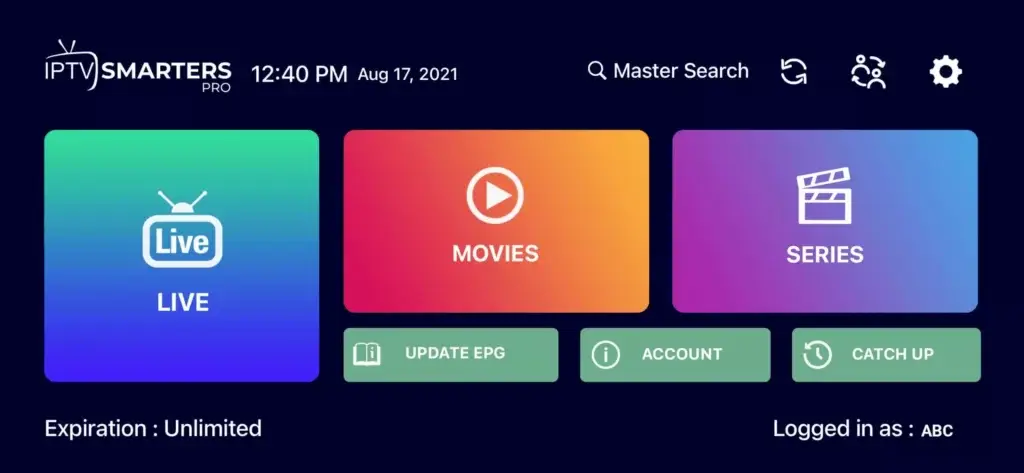
Étape 6 : Maintenant, vous devez sélectionner le groupe de chaînes que vous souhaitez regarder et passer à la section suivante.
Étape 7 : Cliquez maintenant sur le nom de la chaîne, puis double-cliquez sur le petit écran pour passer en plein écran comme dernière étape.
Pour Samsung Smart TV :
Étape 1 : Appuyez sur le bouton Smart Hub de votre télécommande.
Étape 2 : Recherchez l'application IPTV Smarters Pro pour l'installer.
Étape 3 : Choisissez "Se connecter avec Xtreme Codes".
Étape 4 : Connectez-vous à l'application avec les détails de votre abonnement : nom d'utilisateur, mot de passe, URL du portail que nous vous avons fournis.
Pour LG Smart TV :
Étape 1 : Appuyez sur le bouton Accueil de la télécommande et allez dans le LG Content Store.
Étape 2 : Recherchez l'application IPTV Smarters Pro pour l'installer.
Étape 3 : Choisissez "Se connecter avec Xtreme Codes".
Étape 4 : Connectez-vous à l'application avec les détails de votre abonnement : nom d'utilisateur, mot de passe, URL du portail que nous vous avons fournis.
Étape 1 : Vous pouvez télécharger SetIPTV / NetIPTV / Smart IPTV / IBO PLAYER / FLIX IPTV / SMARTONE / SS IPTV / OTT Player / IPTV EXTREME depuis le magasin d'applications de votre TV sur Samsung, LG, etc.
Étape 2 : Après l'installation, ouvrez l'application et vous trouverez l'adresse MAC à l'écran, exemple : 👇
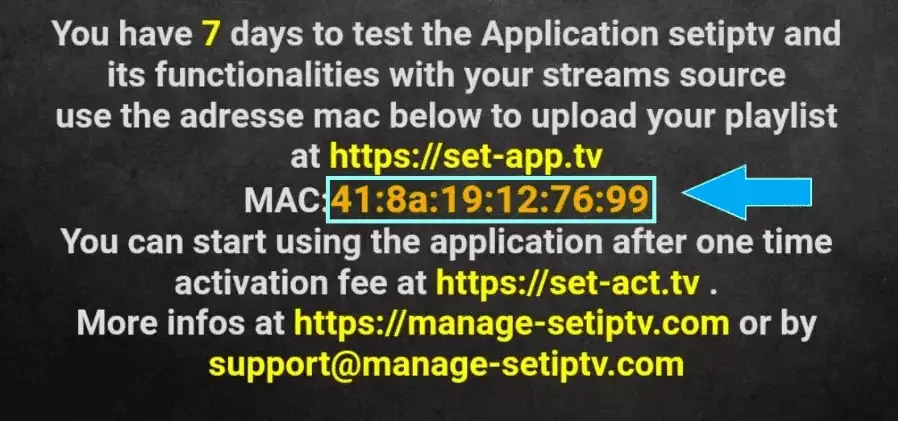
Étape 3 : Envoyez-nous l'adresse MAC via WhatsApp/Email/Chat en direct.
Étape 4 : Après quelques minutes, redémarrez/rebootez votre TV et ouvrez l'application. C'est terminé.
Étape 1 : Depuis l'écran d'accueil de votre appareil, survolez l'option "Trouver".
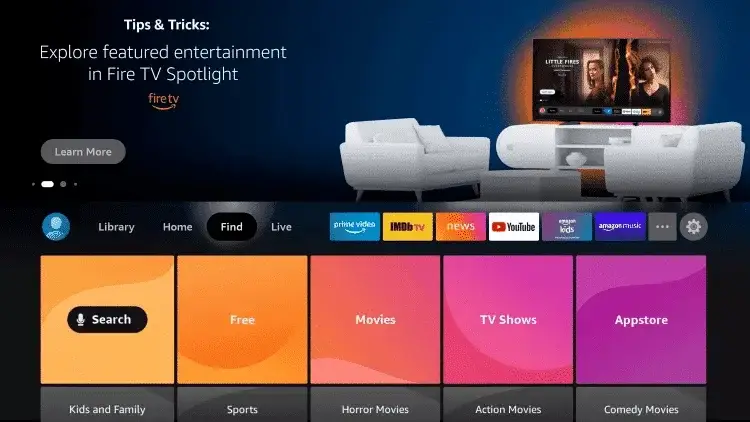
Étape 2 : Cliquez sur "Rechercher".
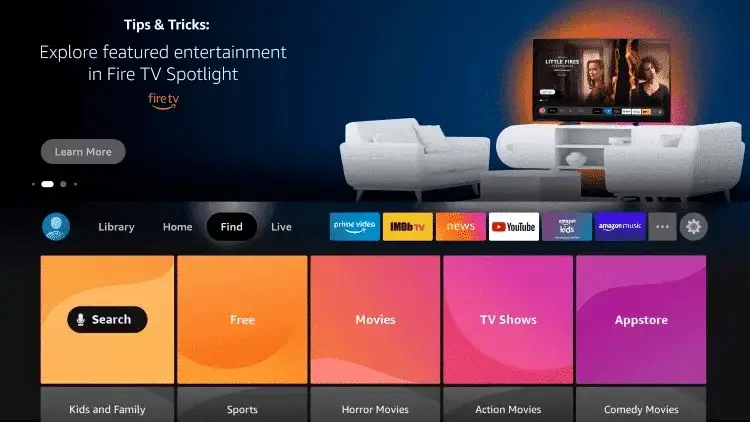
Étape 3 : Recherchez et sélectionnez "Downloader".
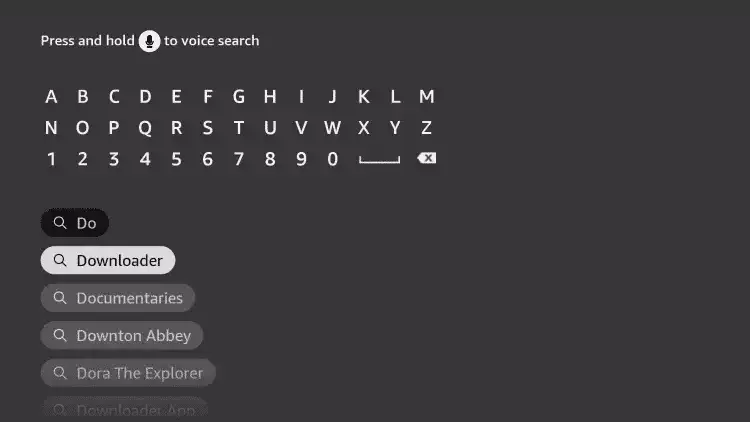
Étape 4 : Choisissez l'application Downloader.
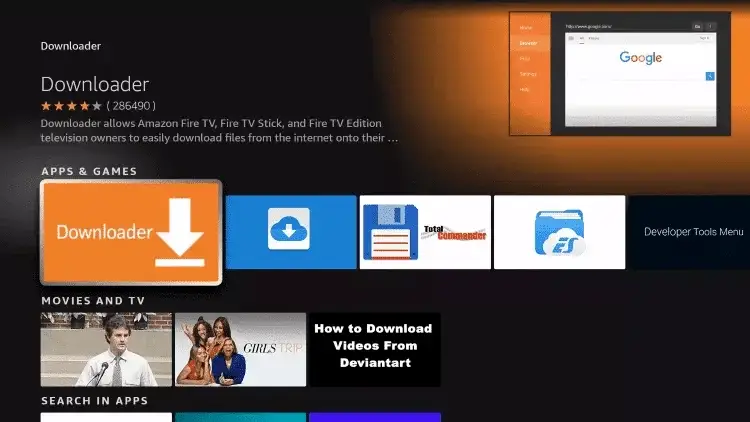
Étape 5 : Cliquez sur "Télécharger".
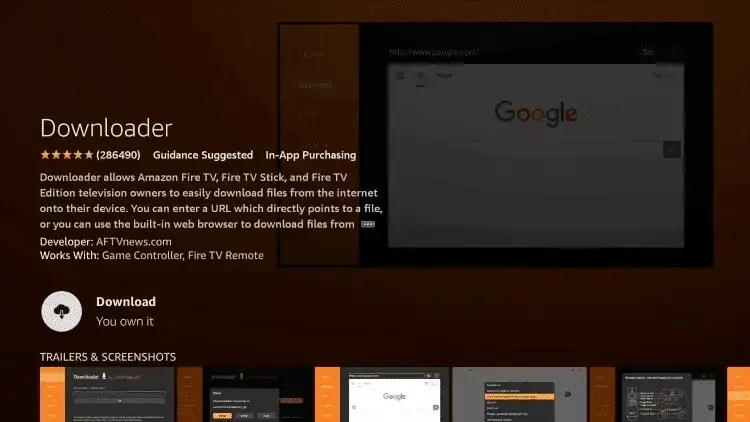
Étape 6 : Une fois l'application installée, cliquez sur "Ouvrir".
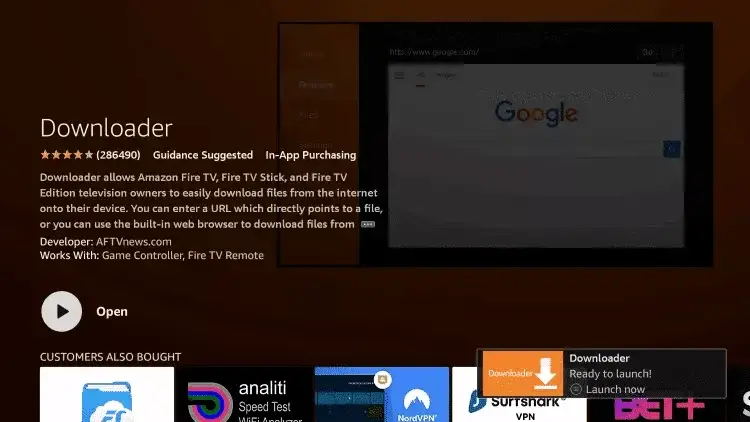
Étape 7 : Retournez à l'écran d'accueil et ouvrez les paramètres.
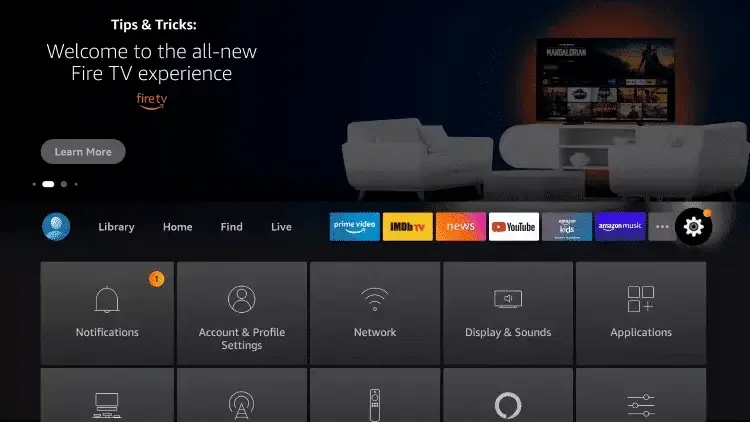
Étape 8 : Cliquez sur "Mon Fire TV".
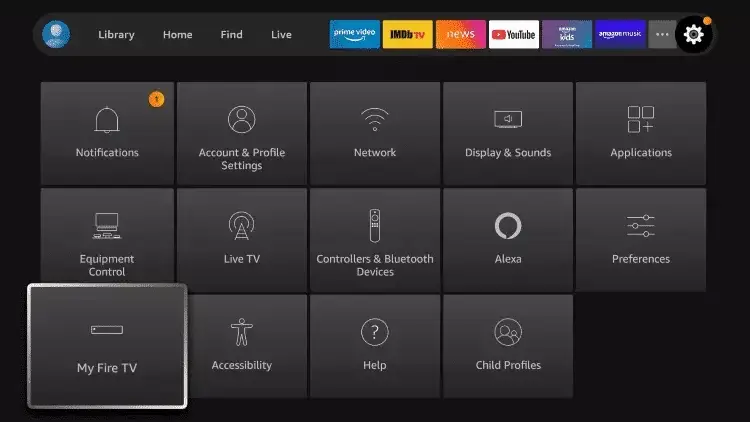
Étape 9 : Choisissez "Options pour les développeurs".
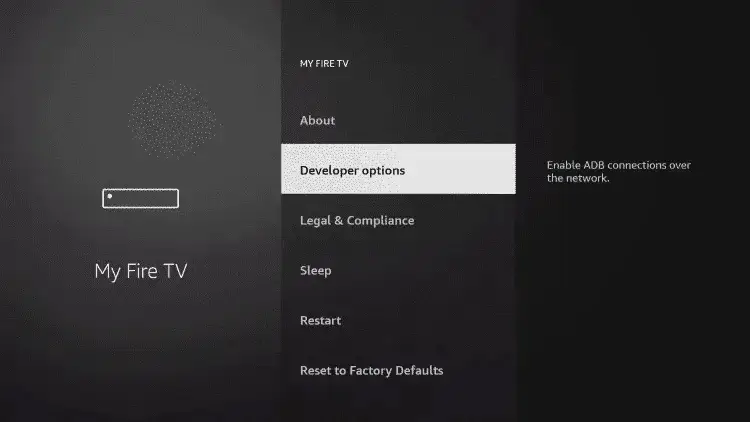
Étape 10 : Cliquez sur "Installer des applications inconnues".
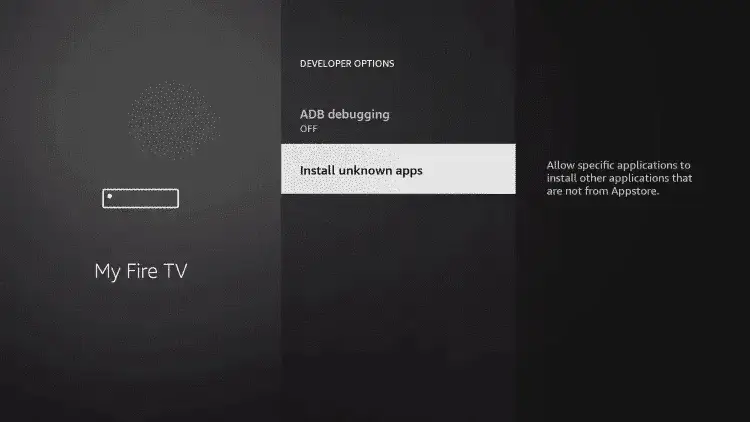
Étape 11 : Trouvez l'application Downloader et cliquez dessus.
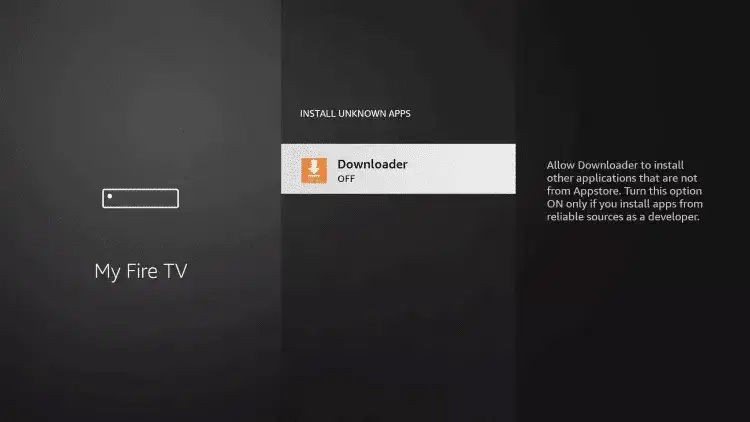
Étape 12 : Cela activera l'option "Sources inconnues" pour l'application Downloader. Cela permettra le chargement latéral sur votre appareil.
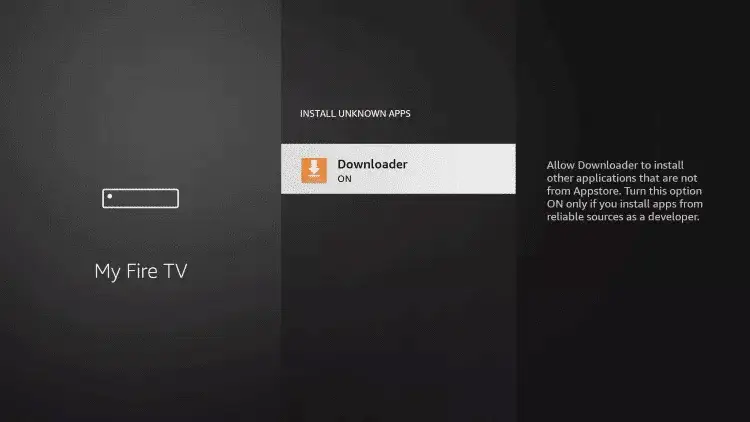
Étape 13 : Lancez l'application Downloader.
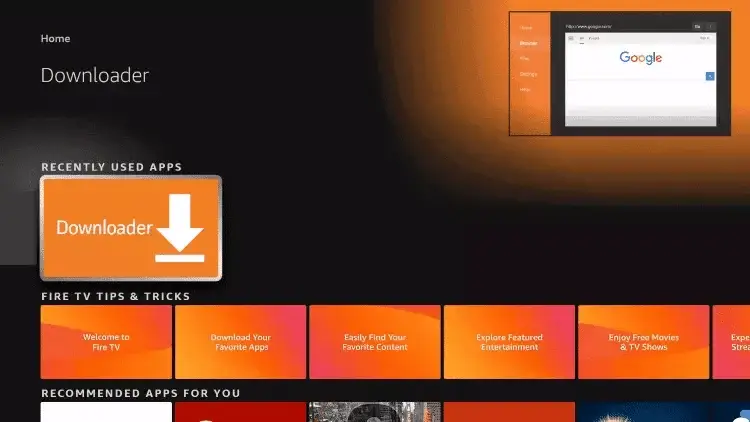
Étape 14 : Cliquez sur "Autoriser".
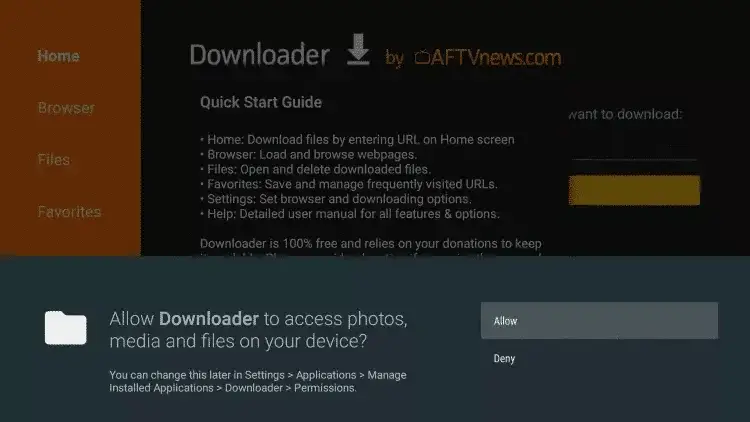
Étape 15 : Cliquez sur "OK".
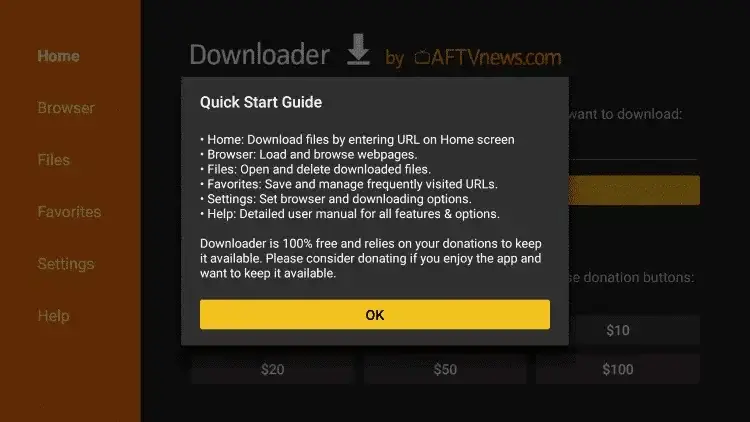
Étape 16 : Tapez l'URL suivante exactement comme indiqué ici :
https://www.iptvsmarters.com/smarters.apk
et cliquez sur "Go".
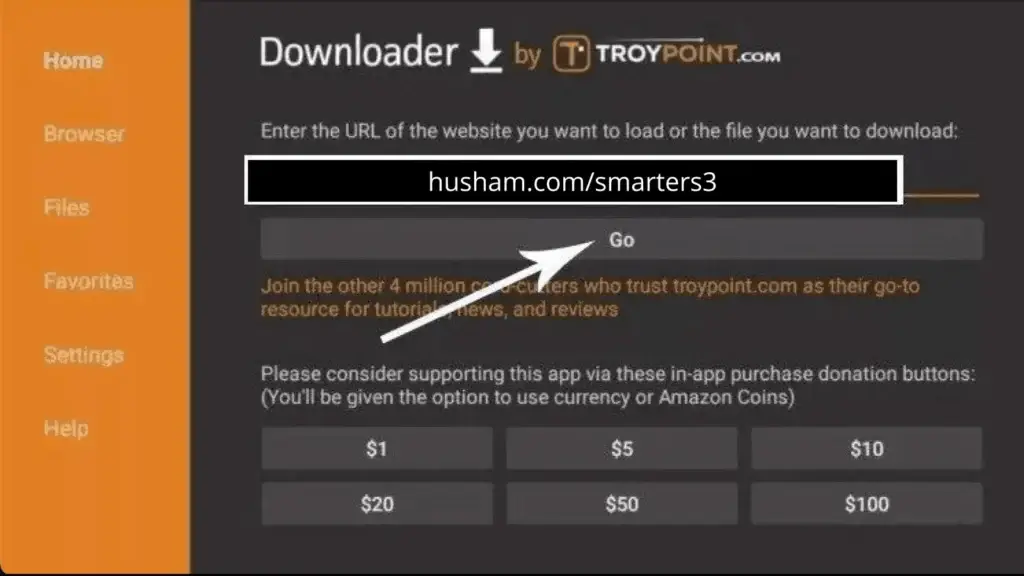
Étape 17 : Attendez que le fichier soit téléchargé.
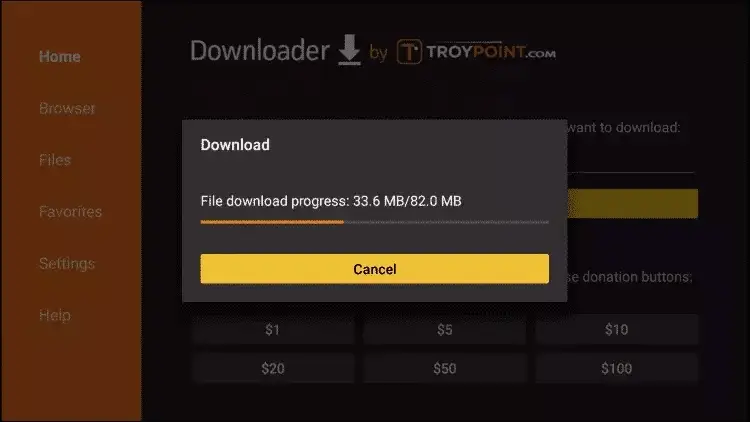
Étape 18 : Cliquez sur "Installer".
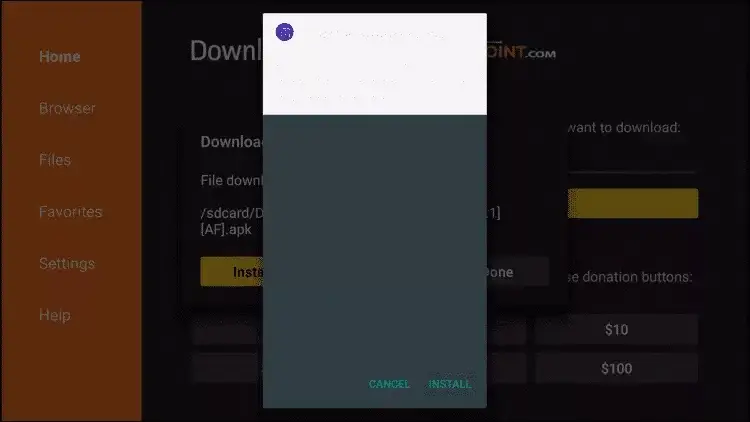
Étape 19 : Cliquez sur "Terminé".
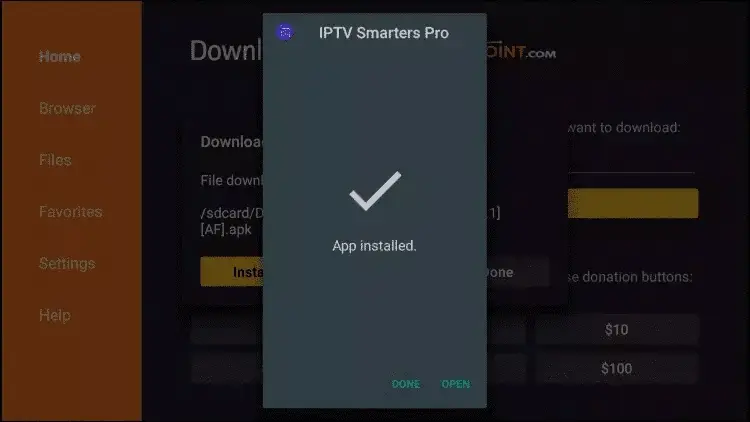
Étape 20 : Ouvrez IPTV Smarters, puis sélectionnez "Se connecter avec l'API Xtream codes".
Étape 21 : Connectez-vous à l'application avec vos détails d'abonnement. Nom d'utilisateur, mot de passe, URL du portail, que nous vous fournissons.
Étape 1 : Téléchargez l'application IPTV Smarters via cette URL : https://www.iptvsmarters.com/download?download=windows
Étape 2 : Choisissez "Se connecter avec Xtreme Codes"
Étape 3 : Connectez-vous à l'application avec vos détails d'abonnement. Nom d'utilisateur, mot de passe, URL du portail, que nous vous fournissons.
Étape 1 : Téléchargez l'application IPTV Smarters via cette URL :
https://www.iptvsmarters.com/download?download=mac
Étape 2 : Choisissez "Se connecter avec les codes Xtream".
Étape 3 : Connectez-vous à l'application avec les informations de votre abonnement. Nom d'utilisateur, mot de passe, URL du portail, que nous vous avons fournis.
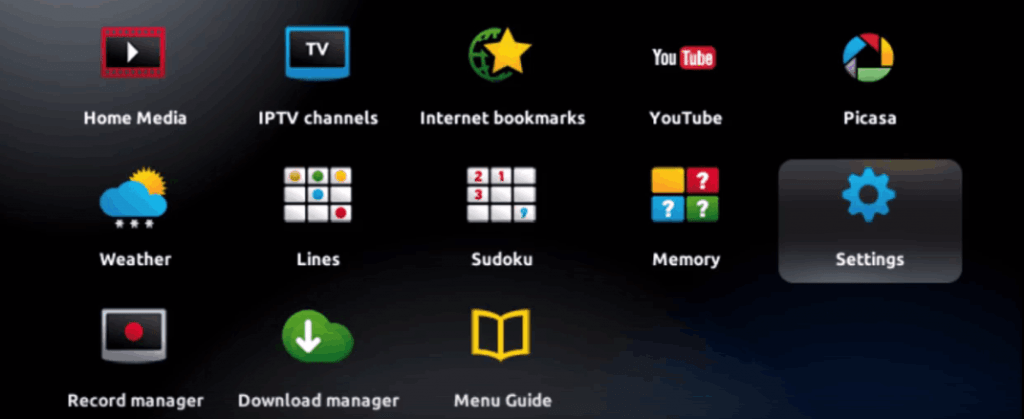
Étape 2 : Appuyez ensuite sur "Paramètres système" et cliquez sur "Serveurs".
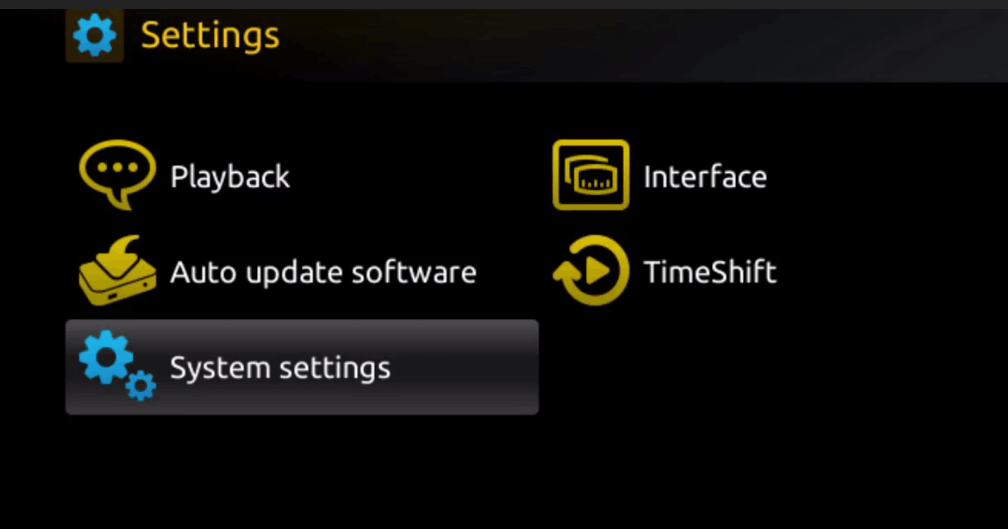
Étape 3 : Cliquez sur "Serveurs".
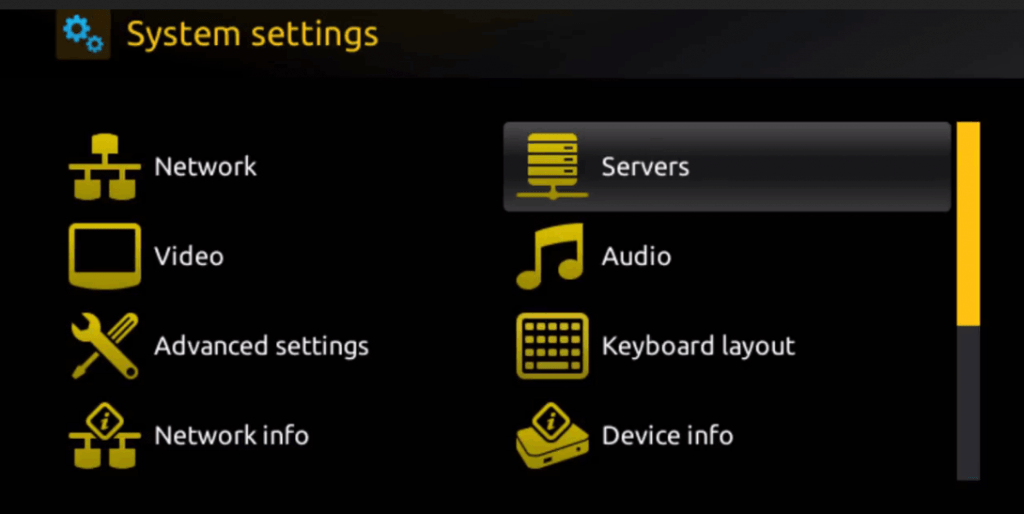
Étape 4 : Choisissez et appuyez sur l'option "Portails".
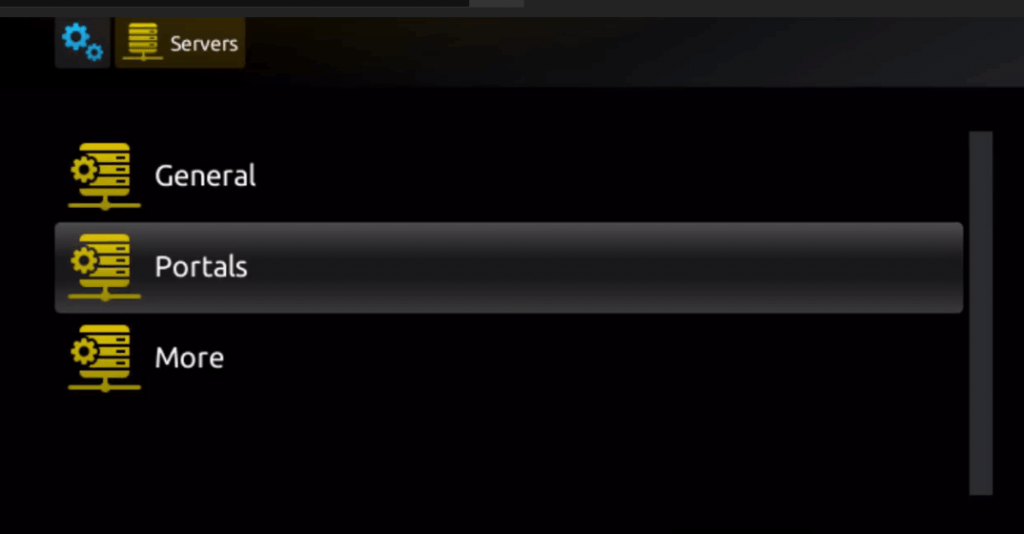
Étape 5 : Dans la ligne "Nom du portail 1", entrez un nom de portail et dans la ligne "URL du portail 1", entrez l'URL du portail.
Pour l'activation de votre abonnement IPTV sur votre box MAG, vous devez nous envoyer avec votre commande l'adresse MAC trouvée sur l'étiquette à l'arrière de la box. L'activation se fait entièrement à distance. Dès l'activation effectuée, nous vous enverrons un lien URL que vous devrez mettre dans votre PORTAIL, comme sur la photo ci-dessous :
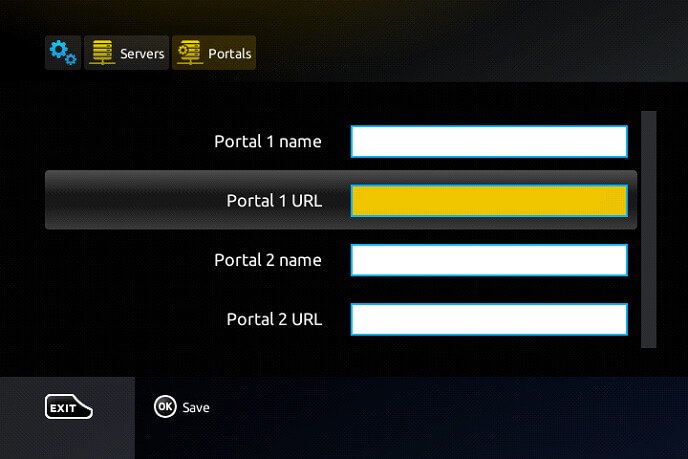
Étape 6 : Enfin, lorsque vous avez terminé, sélectionnez et cliquez sur « OK » pour enregistrer les modifications.
Étape 7 : Cliquez sur « EXIT » sur la télécommande après que les paramètres aient été enregistrés.
Étape 8 : Ensuite, vous devez redémarrer la box. Choisissez l'option « OK » pour appliquer les modifications.
EN UTILISANT KODI KRYPTON 17 :
- Lancez l'application Kodi.
- Dans le menu de gauche, cliquez sur TV.
- Cliquez sur le navigateur d'addons.
- Cliquez sur PVR IPTV Simple Client.
- Cliquez sur Configurer.
- Sélectionnez Général.
- Entrez l'URL de l'abonnement IPTV.
- Attendez un moment jusqu'à ce que vous receviez les notifications chargées.
